ਜੇਕਰ ਤੁਹਾਡੇ ਕੋਲ ਇੱਕ ਐਪਲ ਵਾਚ ਹੈ, ਤਾਂ ਤੁਸੀਂ ਜ਼ਰੂਰ ਜਾਣਦੇ ਹੋ ਕਿ ਤੁਹਾਨੂੰ ਇਸਨੂੰ ਵਰਤਣ ਲਈ ਇੱਕ ਆਈਫੋਨ ਦੀ ਲੋੜ ਹੈ। ਸੇਬ ਸਮਾਰਟ ਘੜੀ ਕਿਸੇ ਹੋਰ ਡਿਵਾਈਸ, ਜਿਵੇਂ ਕਿ ਆਈਪੈਡ ਨਾਲ ਕਿਸੇ ਵੀ ਤਰੀਕੇ ਨਾਲ ਜੋੜਾ ਨਹੀਂ ਬਣਾਇਆ ਜਾ ਸਕਦਾ। ਇਸ ਲਈ, ਜੇਕਰ ਤੁਹਾਡੇ ਕੋਲ ਇੱਕ ਆਈਫੋਨ ਨਹੀਂ ਹੈ, ਤਾਂ ਇਹ ਸਿੱਟਾ ਕੱਢਿਆ ਜਾ ਸਕਦਾ ਹੈ ਕਿ ਐਪਲ ਵਾਚ ਤੁਹਾਡੇ ਲਈ ਕੋਈ ਲਾਭਦਾਇਕ ਨਹੀਂ ਹੋਵੇਗੀ. ਹਾਲਾਂਕਿ ਐਪਲ ਵਾਚ ਆਈਫੋਨ ਤੋਂ ਸੁਤੰਤਰ ਤੌਰ 'ਤੇ ਕੰਮ ਕਰ ਸਕਦੀ ਹੈ, ਇਹ ਆਈਫੋਨ ਰਾਹੀਂ ਬਹੁਤ ਸਾਰੇ ਫੰਕਸ਼ਨ ਕਰਦੀ ਹੈ। ਇਸ ਲਈ ਬਿਨਾਂ ਆਈਫੋਨ ਦੇ ਐਪਲ ਵਾਚ ਨਾਲ ਜਾਗਿੰਗ ਕਰਨਾ ਅਤੇ ਸੰਗੀਤ ਸੁਣਨਾ ਕੋਈ ਸਮੱਸਿਆ ਨਹੀਂ ਹੈ, ਉਦਾਹਰਨ ਲਈ, ਪਰ ਤੁਸੀਂ ਆਈਫੋਨ ਤੋਂ ਬਿਨਾਂ ਐਪਲ ਵਾਚ 'ਤੇ ਕਾਲ ਨਹੀਂ ਕਰ ਸਕਦੇ। ਸਮੇਂ-ਸਮੇਂ 'ਤੇ, ਤੁਸੀਂ ਆਪਣੇ ਆਪ ਨੂੰ ਅਜਿਹੀ ਸਥਿਤੀ ਵਿੱਚ ਪਾ ਸਕਦੇ ਹੋ ਜਿੱਥੇ ਤੁਹਾਡੀ ਐਪਲ ਵਾਚ ਇੱਕ ਕ੍ਰਾਸ-ਆਊਟ ਫ਼ੋਨ ਆਈਕਨ ਦਿਖਾਉਂਦੀ ਹੈ, ਜੋ ਇਹ ਦਰਸਾਉਂਦੀ ਹੈ ਕਿ ਘੜੀ ਤੁਹਾਡੇ iPhone ਨਾਲ ਕਨੈਕਟ ਨਹੀਂ ਹੈ। ਆਉ ਇਕੱਠੇ ਦੇਖੀਏ ਕਿ ਕੀ ਕਰਨਾ ਹੈ ਜਦੋਂ ਐਪਲ ਵਾਚ ਆਈਫੋਨ ਨਾਲ ਕਨੈਕਟ ਨਹੀਂ ਹੋ ਸਕਦੀ।
ਇਹ ਹੋ ਸਕਦਾ ਹੈ ਤੁਹਾਡੀ ਦਿਲਚਸਪੀ
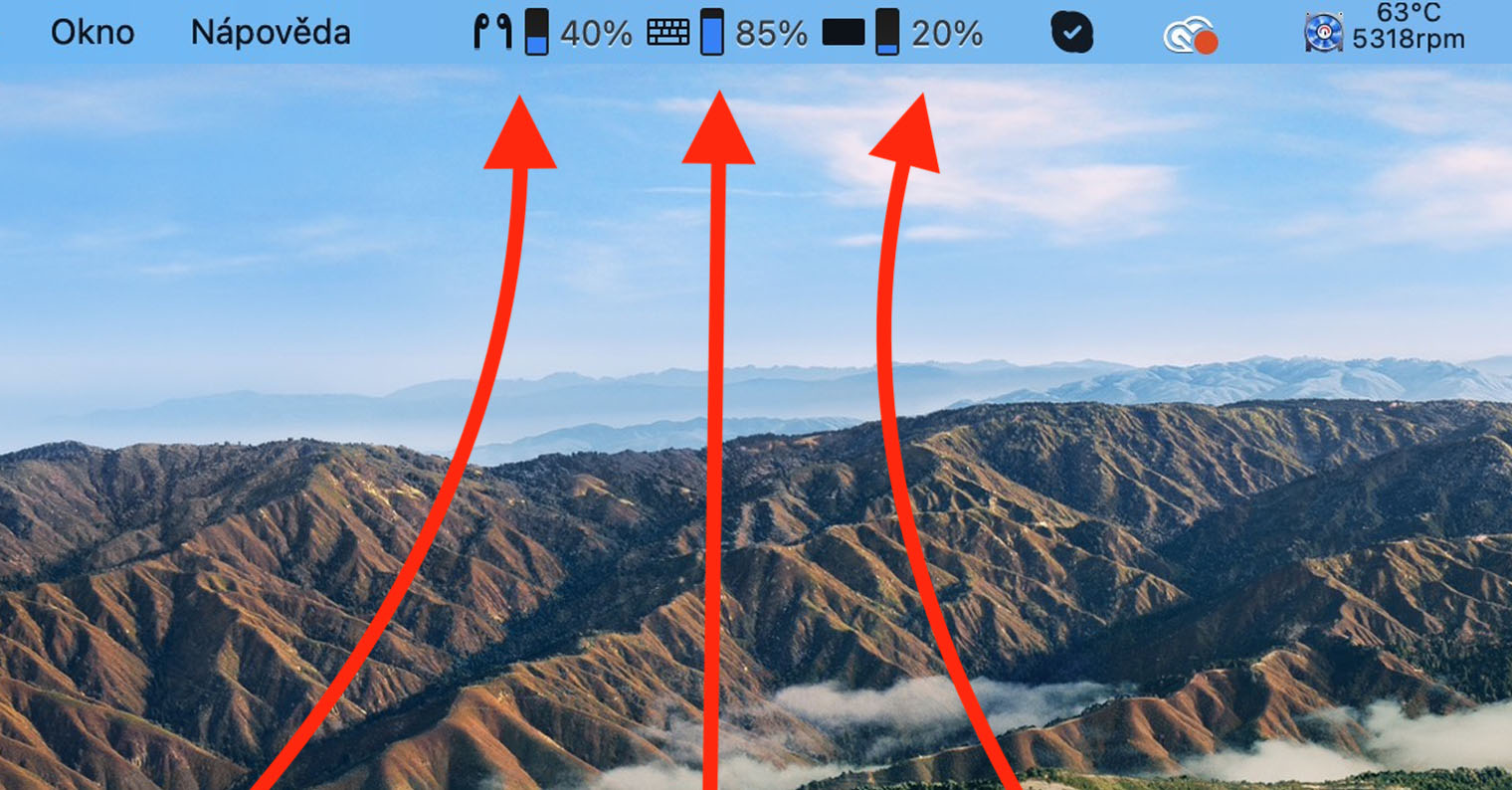
ਐਪਲ ਵਾਚ ਅਤੇ ਆਈਫੋਨ 'ਤੇ ਕਨੈਕਸ਼ਨ ਦੀ ਜਾਂਚ ਕਰੋ
ਐਪਲ ਵਾਚ ਅਤੇ ਆਈਫੋਨ ਨੂੰ ਇੱਕ ਦੂਜੇ ਨਾਲ ਸੰਚਾਰ ਕਰਨ ਲਈ, ਇਹ ਜ਼ਰੂਰੀ ਹੈ ਕਿ ਇਹ ਦੋਵੇਂ ਡਿਵਾਈਸਾਂ ਬਲੂਟੁੱਥ ਦੁਆਰਾ ਕਨੈਕਟ ਹੋਣ - ਇਸਦਾ ਮਤਲਬ ਹੈ ਕਿ ਬਲੂਟੁੱਥ ਦੋਵਾਂ ਡਿਵਾਈਸਾਂ 'ਤੇ ਕਿਰਿਆਸ਼ੀਲ ਹੋਣਾ ਚਾਹੀਦਾ ਹੈ। ਇਸ ਲਈ ਪਹਿਲਾਂ ਤੁਹਾਨੂੰ ਆਈਫੋਨ 'ਤੇ ਬਲੂਟੁੱਥ ਨੂੰ ਚੈੱਕ ਕਰਨ ਦੀ ਲੋੜ ਹੈ। ਇਸ ਸਥਿਤੀ ਵਿੱਚ, ਮੈਂ ਨਿਯੰਤਰਣ ਕੇਂਦਰ ਦੇ ਅੰਦਰ ਜਾਂਚ ਕਰਨ ਦੀ ਸਿਫਾਰਸ਼ ਨਹੀਂ ਕਰਦਾ, ਪਰ ਸਿੱਧੇ ਅੰਦਰ ਨਸਤਾਵੇਨੀ। ਇਸ ਮੂਲ ਐਪ ਨੂੰ ਖੋਲ੍ਹਣ ਤੋਂ ਬਾਅਦ, ਸੈਕਸ਼ਨ 'ਤੇ ਜਾਓ ਬਲਿਊਟੁੱਥ ਅਤੇ ਇੱਥੇ ਜਿਵੇਂ ਕਿ ਕੇਸ ਹੋ ਸਕਦਾ ਹੈ ਬਲਿਊਟੁੱਥ ਮਦਦ ਕਰੋ ਸਵਿੱਚਾਂ ਨੂੰ ਚਾਲੂ ਕਰੋ। ਫਿਰ ਡਿਵਾਈਸਾਂ ਦੀ ਸੂਚੀ ਵਿੱਚ ਨਾ ਭੁੱਲੋ ਹੇਠਾਂ ਜੇਕਰ ਤੁਹਾਨੂੰ ਚੈੱਕ ਕਰੋ ਜੁੜਿਆ ਐਪਲ ਵਾਚ ਨੂੰ. ਜੇ ਸਭ ਕੁਝ ਠੀਕ ਹੈ, ਤਾਂ ਐਪਲ ਘੜੀ 'ਤੇ ਕੁਨੈਕਸ਼ਨ ਦੀ ਜਾਂਚ ਕਰਨਾ ਜ਼ਰੂਰੀ ਹੈ. ਪਹਿਲੀ, ਇਹ ਹੈ ਚਾਨਣ ਕਰਨਾ ਅਤੇ ਫਿਰ ਦਬਾਓ ਡਿਜੀਟਲ ਤਾਜ, ਜੋ ਤੁਹਾਨੂੰ ਐਪਲੀਕੇਸ਼ਨਾਂ ਦੀ ਸੂਚੀ ਵਿੱਚ ਲੈ ਜਾਵੇਗਾ। ਫਿਰ ਇੱਥੇ ਐਪਲੀਕੇਸ਼ਨ 'ਤੇ ਕਲਿੱਕ ਕਰੋ ਸੈਟਿੰਗਾਂ, ਜਿਸ ਵਿੱਚ ਫਿਰ ਭਾਗ ਵਿੱਚ ਚਲੇ ਜਾਓ ਬਲਿਊਟੁੱਥ ਇੱਥੇ ਕਿਸੇ ਚੀਜ਼ 'ਤੇ ਉਤਰੋ ਹੇਠਾਂ ਅਤੇ ਜਾਂਚ ਕਰੋ ਕਿ ਕੀ ਉਹਨਾਂ ਕੋਲ ਐਪਲ ਵਾਚ ਹੈ ਸਰਗਰਮ ਬਲੂਟੁੱਥ.
ਡਿਵਾਈਸਾਂ ਅਤੇ ਰੀਬੂਟ ਵਿਚਕਾਰ ਦੂਰੀ
ਜੇਕਰ, ਉਪਰੋਕਤ ਪੈਰੇ ਦੀ ਵਰਤੋਂ ਕਰਦੇ ਹੋਏ, ਤੁਸੀਂ ਦੇਖਿਆ ਹੈ ਕਿ ਤੁਹਾਡੇ ਕੋਲ ਦੋਵਾਂ ਡਿਵਾਈਸਾਂ 'ਤੇ ਬਲੂਟੁੱਥ ਐਕਟਿਵ ਹੈ, ਅਤੇ ਕਨੈਕਟੀਵਿਟੀ ਸੈਟਿੰਗਾਂ ਵਿੱਚ ਕੋਈ ਸਮੱਸਿਆ ਨਹੀਂ ਹੈ, ਤਾਂ ਹੋਰ ਸੰਭਾਵਨਾਵਾਂ ਹਨ ਕਿ ਤੁਹਾਡੀ ਐਪਲ ਵਾਚ ਆਈਫੋਨ ਨਾਲ ਕਨੈਕਟ ਕਿਉਂ ਨਹੀਂ ਕਰਨਾ ਚਾਹੁੰਦੀ ਹੈ। ਅਕਸਰ, ਘੜੀ ਆਈਫੋਨ ਨਾਲ ਜੁੜ ਨਹੀਂ ਸਕਦੀ ਕਿਉਂਕਿ ਇਹ ਇਸ ਤੋਂ ਬਹੁਤ ਦੂਰ ਹੈ। ਇਹ ਨੋਟ ਕੀਤਾ ਜਾਣਾ ਚਾਹੀਦਾ ਹੈ ਕਿ ਐਪਲ ਵਾਚ ਨੂੰ ਆਈਫੋਨ ਨਾਲ ਕਨੈਕਟ ਕਰਨ ਲਈ, ਇਹ ਜ਼ਰੂਰੀ ਹੈ ਕਿ ਦੋਵੇਂ ਡਿਵਾਈਸਾਂ ਬਲੂਟੁੱਥ ਰੇਂਜ ਦੇ ਅੰਦਰ ਹੋਣ, ਯਾਨੀ ਕਿ ਕੁਝ ਮੀਟਰ ਦੇ ਅੰਦਰ, ਵੱਧ ਤੋਂ ਵੱਧ ਦਸ ਮੀਟਰ ਦੇ ਅੰਦਰ। ਧਿਆਨ ਵਿੱਚ ਰੱਖੋ ਕਿ ਹਰ ਹੋਰ ਰੁਕਾਵਟ ਜਾਂ ਕੰਧ ਬਲੂਟੁੱਥ ਰੇਂਜ ਨੂੰ ਮਹੱਤਵਪੂਰਣ ਰੂਪ ਵਿੱਚ ਘਟਾ ਸਕਦੀ ਹੈ। ਇਸ ਲਈ ਇੱਕ ਖੁੱਲੇ ਖੇਤਰ ਵਿੱਚ ਰੇਂਜ ਕਈ ਦਸ ਮੀਟਰ ਹੋ ਸਕਦੀ ਹੈ, ਜਦੋਂ ਕਿ ਇੱਕ ਘਰ ਵਿੱਚ ਕੰਧਾਂ ਦੇ ਕਾਰਨ ਸੀਮਾ ਨੂੰ ਕੁਝ ਮੀਟਰ ਤੱਕ ਘਟਾਇਆ ਜਾ ਸਕਦਾ ਹੈ।
ਜੇ ਤੁਸੀਂ ਆਈਫੋਨ ਦੇ ਨੇੜੇ ਆਪਣੀ ਘੜੀ ਦੇ ਨਾਲ ਹੋ, ਬੇਸ਼ਕ, ਚੰਗੇ ਪੁਰਾਣੇ ਰੀਸਟਾਰਟ ਨੂੰ ਨਾ ਭੁੱਲੋ। ਪਹਿਲਾਂ, ਅਜਿਹਾ ਕਰਕੇ ਆਪਣੀ ਐਪਲ ਵਾਚ ਨੂੰ ਰੀਬੂਟ ਕਰੋ ਤੁਸੀਂ ਸਾਈਡ ਬਟਨ ਨੂੰ ਫੜੀ ਰੱਖੋ (ਡਿਜ਼ੀਟਲ ਤਾਜ ਨਹੀਂ) ਜਦੋਂ ਤੱਕ ਇਹ ਡੈਸਕਟਾਪ 'ਤੇ ਦਿਖਾਈ ਨਹੀਂ ਦਿੰਦਾ ਸਲਾਈਡਰ ਫਿਰ ਸਵਾਈਪ ਸਲਾਈਡਰ ਦੇ ਬਾਅਦ ਬੰਦ ਕਰ ਦਿਓ. Na iPhone 8 ਅਤੇ ਪੁਰਾਣੇ ਹੋਲਡ ਪਾਸੇ/ਸਿਖਰ ਬਟਨ, ਚਾਲੂ iPhone X ਅਤੇ ਬਾਅਦ ਵਿੱਚ ਬਾਅਦ ਵਿੱਚ ਪਾਸੇ ਬਟਨ ਇਕੱਠੇ ਮਿਲ ਕੇ ਵਾਲੀਅਮ ਵਧਾਉਣ ਲਈ ਬਟਨ, ਜਦੋਂ ਤੱਕ ਸਲਾਈਡਰ ਡੈਸਕਟਾਪ 'ਤੇ ਦਿਖਾਈ ਨਹੀਂ ਦਿੰਦੇ। ਓਸ ਤੋਂ ਬਾਦ ਸਵਾਈਪ ਸਲਾਈਡਰ ਦੇ ਬਾਅਦ ਬੰਦ ਕਰਨ ਲਈ ਸਵਾਈਪ ਕਰੋ। ਇਸਨੂੰ ਬੰਦ ਕਰਨ ਤੋਂ ਬਾਅਦ ਦੋਵੇਂ ਡਿਵਾਈਸਾਂ ਨੂੰ ਨਾ ਭੁੱਲੋ ਪਾਵਰ ਬਟਨਾਂ ਨਾਲ ਦੁਬਾਰਾ ਚਾਲੂ ਕਰੋ।
ਆਪਣੀ ਘੜੀ ਨੂੰ ਆਪਣੇ iPhone ਨਾਲ ਦੁਬਾਰਾ ਜੋੜੋ
ਜੇ ਉਪਰੋਕਤ ਸੁਝਾਵਾਂ ਵਿੱਚੋਂ ਕਿਸੇ ਨੇ ਵੀ ਤੁਹਾਡੀ ਮਦਦ ਨਹੀਂ ਕੀਤੀ ਅਤੇ ਘੜੀ ਅਜੇ ਵੀ ਆਈਫੋਨ ਨਾਲ ਕਨੈਕਟ ਨਹੀਂ ਕੀਤੀ ਜਾ ਸਕਦੀ ਹੈ, ਤਾਂ ਘੜੀ ਦਾ ਪੂਰਾ ਰੀਸੈਟ ਕਰਨਾ ਜ਼ਰੂਰੀ ਹੋਵੇਗਾ। ਤੁਸੀਂ ਇਸਨੂੰ ਆਪਣੀ ਘੜੀ ਦੁਆਰਾ ਰੀਸੈਟ ਕਰਦੇ ਹੋ ਤੁਸੀਂ ਅਨਲੌਕ ਕਰੋ ਅਤੇ ਫਿਰ ਦਬਾਓ ਡਿਜੀਟਲ ਤਾਜ, ਜੋ ਤੁਹਾਨੂੰ ਐਪਲੀਕੇਸ਼ਨਾਂ ਦੀ ਸੂਚੀ ਵਿੱਚ ਲਿਆਏਗਾ। ਫਿਰ ਇੱਥੇ ਐਪਲੀਕੇਸ਼ਨ ਨੂੰ ਖੋਲ੍ਹੋ ਨੈਸਟਵੇਨí ਅਤੇ ਸੈਕਸ਼ਨ 'ਤੇ ਕਲਿੱਕ ਕਰੋ ਆਮ ਤੌਰ ਤੇ. ਇੱਕ ਵਾਰ ਜਦੋਂ ਤੁਸੀਂ ਕਰ ਲੈਂਦੇ ਹੋ, ਤਾਂ ਬੰਦ ਹੋ ਜਾਓ ਸਾਰੇ ਤਰੀਕੇ ਨਾਲ ਥੱਲੇ ਅਤੇ ਬਾਕਸ 'ਤੇ ਕਲਿੱਕ ਕਰੋ ਰੀਸੈਟ ਕਰੋ. ਇੱਥੇ, ਤੁਹਾਨੂੰ ਬਸ ਇੱਕ ਬਟਨ ਦਬਾਉਣ ਦੀ ਲੋੜ ਹੈ ਡਾਟਾ ਅਤੇ ਸੈਟਿੰਗਾਂ ਨੂੰ ਮਿਟਾਓ ਅਤੇ ਕਾਰਵਾਈ ਦੀ ਪੁਸ਼ਟੀ ਕਰੋ। ਉਸ ਤੋਂ ਬਾਅਦ, ਤੁਹਾਨੂੰ ਸਿਰਫ਼ ਐਪਲੀਕੇਸ਼ਨ ਦੇ ਅੰਦਰ ਹੀ ਕਰਨ ਦੀ ਲੋੜ ਹੈ ਵਾਚ ਆਈਫੋਨ 'ਤੇ ਪ੍ਰਦਰਸ਼ਨ ਕੀਤਾ ਨਵੀਂ ਜੋੜੀ। ਇਹ ਇੱਕ ਸਾਫਟਵੇਅਰ ਸਮੱਸਿਆ ਨੂੰ ਰੱਦ ਕਰੇਗਾ. ਜੇਕਰ ਘੜੀ ਨੂੰ ਰੀਸੈਟ ਕਰਨ ਨਾਲ ਮਦਦ ਨਹੀਂ ਮਿਲਦੀ, ਤਾਂ ਸੰਭਾਵਤ ਤੌਰ 'ਤੇ ਤੁਹਾਡੀਆਂ ਡਿਵਾਈਸਾਂ ਵਿੱਚੋਂ ਇੱਕ ਵਿੱਚ ਹਾਰਡਵੇਅਰ ਸਮੱਸਿਆ ਹੈ।
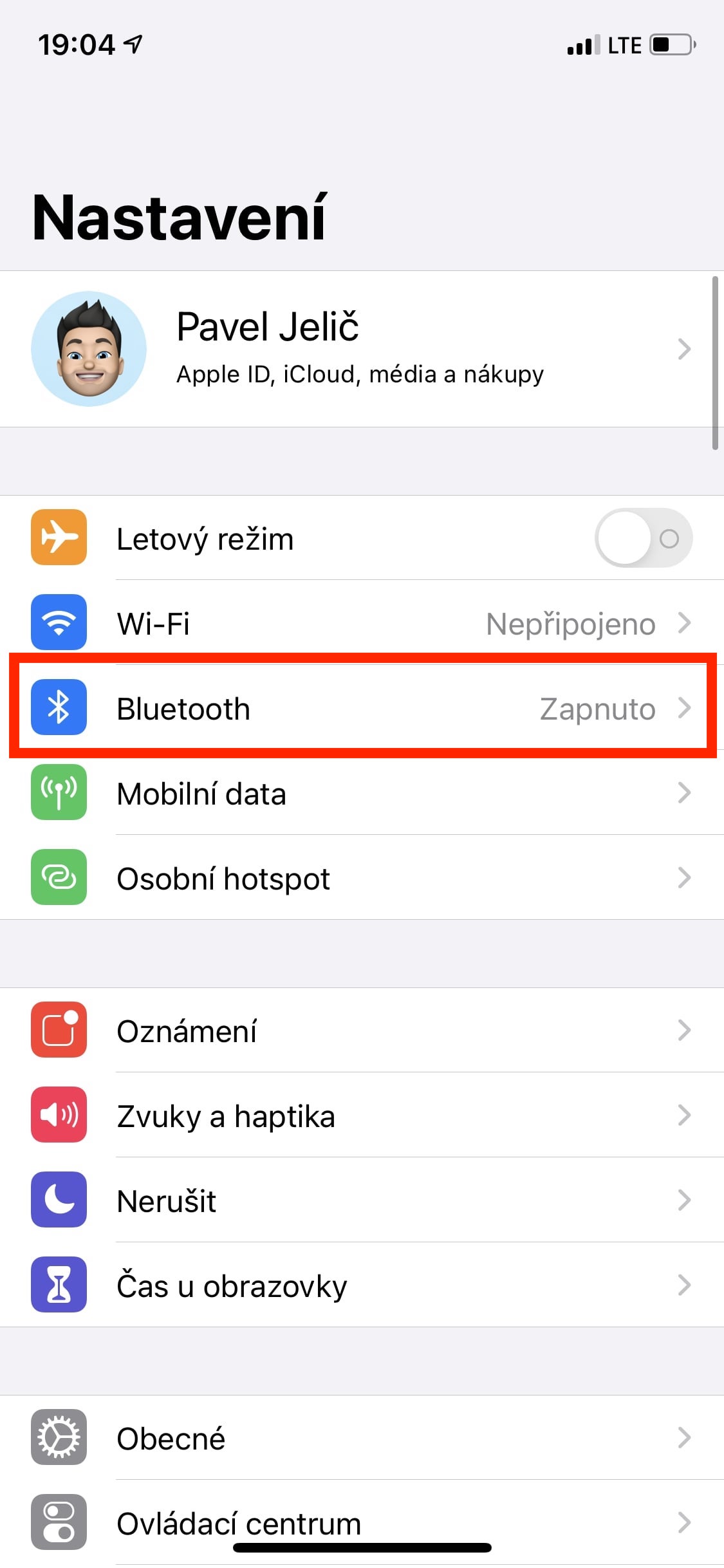

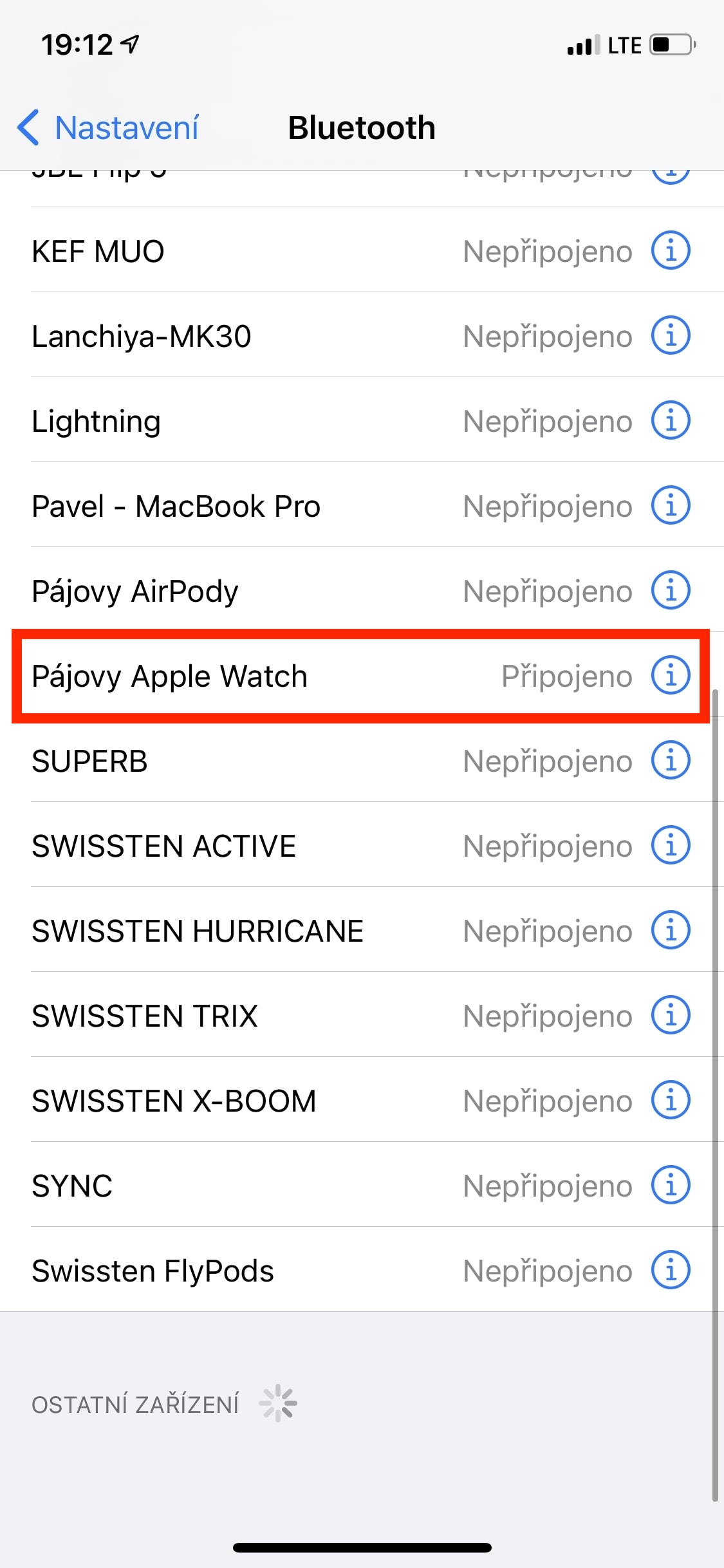

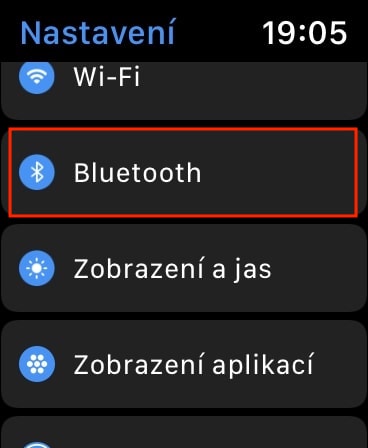
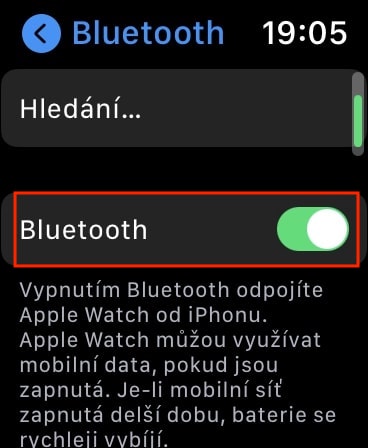



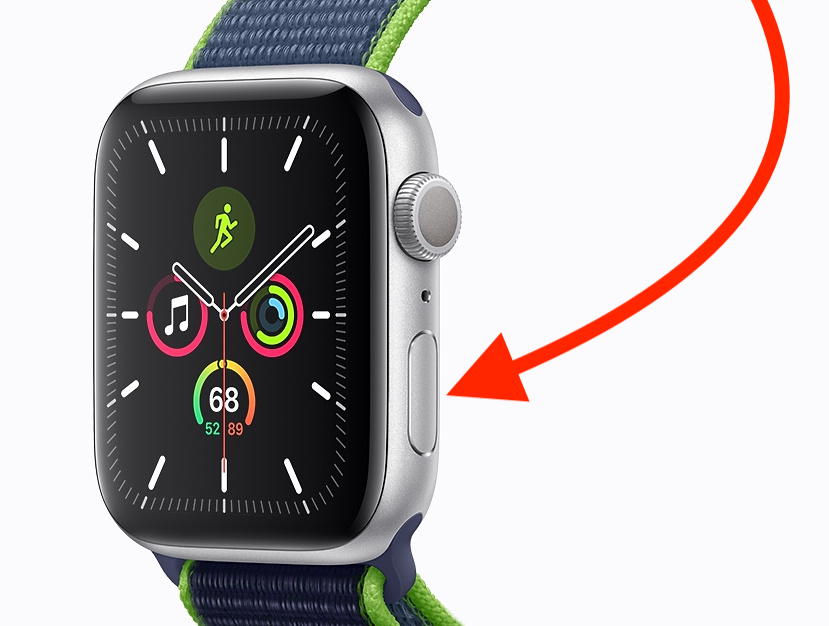



ਮੇਰੇ ਕੋਲ ਇੱਕ ਆਈਫੋਨ 6 ਹੈ ਅਤੇ ਮੈਂ ਇੱਕ ਐਪਲ ਘੜੀ ਖਰੀਦਣਾ ਚਾਹੁੰਦਾ ਸੀ। ਕੀ ਉਹ ਸਪਾਰ ਕਰਨ ਜਾ ਰਹੇ ਹਨ?